| 选项 | 含义 |
|---|---|
| -d | 后台运行容器 |
| -p | 端口映射,格式为主机端口:容器端口认选项 |
| –name | 设置容器别名 |
| -e | 设置环境变量 |
| -v | 挂载文件,格式为:宿主机绝对路径目录:容器内目录 |
3.1 mysql
1. 启动容器
docker run --name c_mysql -v /myapp/mysql:/var/lib/mysql -p 3306:3306 -e MYSQL_ROOT_PASSWORD=123456 -d mysql:8.0

2. 导入数据
(1)使用Navicat远程连接MySQL

(2)新建数据库

(3)导入sql文件

导入成功

3.2 redis
1. 启动容器
docker run -d --name c_redis -p 6379:6379 redis:5.0

3.3 openjdk:8
1. 打包后端程序
(1)修改数据库配置

(2)修改redis配置

(3)修改上传文件及log文件位置(我自己修改的是jar运行位置,因为后边还会用到)


(4)打包
- 双击package

- 查看是否生成.jar文件

2. 使用openjdk:8构建镜像
(1)在linux创建目录,将Dockerfile和jar放在该目录下
- Dockerfile文件内容
#基础镜像使用jdk1.8
FROM openjdk:8
#作者
MAINTAINER baijiahui
# 指定路径
WORKDIR /home/ruoyi
# 复制jar文件到路径
COPY ruoyi-admin.jar /home/ruoyi/ruoyi-admin.jar
# 启动认证服务
ENTRYPOINT ["java","-jar","ruoyi-admin.jar"]
#暴露9090端口
EXPOSE 9090
- 存放目录

(2)构建镜像
- 进入到Dockerfile文件所在目录
cd home/ruoyi
- 执行以下命令
docker build -t java:8 .

3. 启动容器
- 执行
docker run -d -v /home/ruoyi:/home/ruoyi --name c_java -p 9090:9090 java:8

- 通过日志查看是否启动成功
docker logs -f c_java

- 出现“若依启动成功”表示成功

因为我自己代码的原因,需要执行以下操作
- 将doc文件夹放在/home/ruoyi目录下,也就是和logs文件夹放在同一目录下
四. 部署前端
4.1 Nginx
1. 创建nginx工作目录
# 创建挂载目录
mkdir -p /home/nginx/conf
mkdir -p /home/nginx/log
mkdir -p /home/nginx/html


2. 生成一个容器,将容器中的nginx.conf文件和conf.d复制到宿主机,复制完成后删除该容器
生成容器
docker run --name nginx -p 9001:80 -d nginx
将容器nginx.conf文件复制到宿主机
docker cp nginx:/etc/nginx/nginx.conf /home/nginx/conf/nginx.conf
将容器conf.d文件夹下内容复制到宿主机
docker cp nginx:/etc/nginx/conf.d /home/nginx/conf/conf.d
#停止并删除该容器
docker stop nginx
docker rm -f nginx

3. 编辑配置文件nginx.conf内容(个人习惯用dist文件夹)
worker_processes 1;
events {
worker_connections 1024;
}
http {
include mime.types;
default_type application/octet-stream;
sendfile on;
keepalive_timeout 65;
server {
listen 8080;
server_name localhost;
location / {
root /usr/share/nginx/html/dist;
index index.html index.htm;
try_files $uri $uri/ /index.html;
}
location /prod-api/{
proxy_set_header Host $http_host;
proxy_set_header X-Real-IP $remote_addr;
proxy_set_header REMOTE-HOST $remote_addr;
proxy_set_header X-Forwarded-For $proxy_add_x_forwarded_for;
自我介绍一下,小编13年上海交大毕业,曾经在小公司待过,也去过华为、OPPO等大厂,18年进入阿里一直到现在。
深知大多数Linux运维工程师,想要提升技能,往往是自己摸索成长或者是报班学习,但对于培训机构动则几千的学费,着实压力不小。自己不成体系的自学效果低效又漫长,而且极易碰到天花板技术停滞不前!
因此收集整理了一份《2024年Linux运维全套学习资料》,初衷也很简单,就是希望能够帮助到想自学提升又不知道该从何学起的朋友,同时减轻大家的负担。
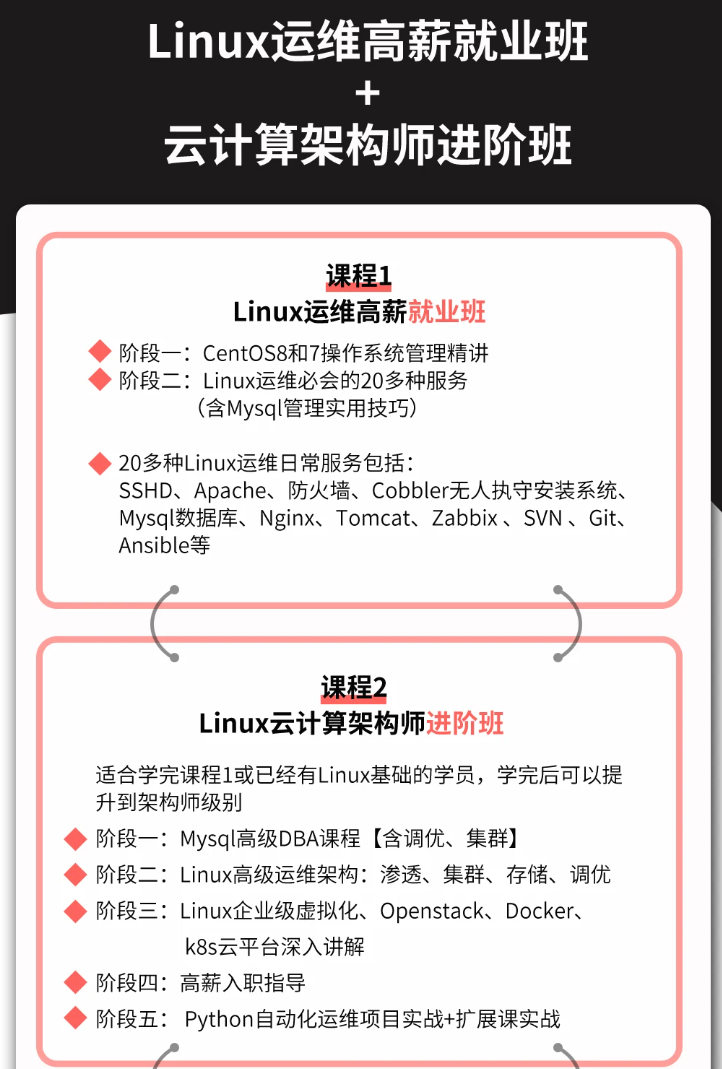
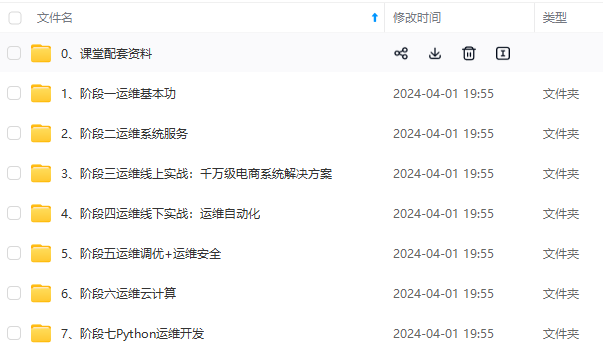
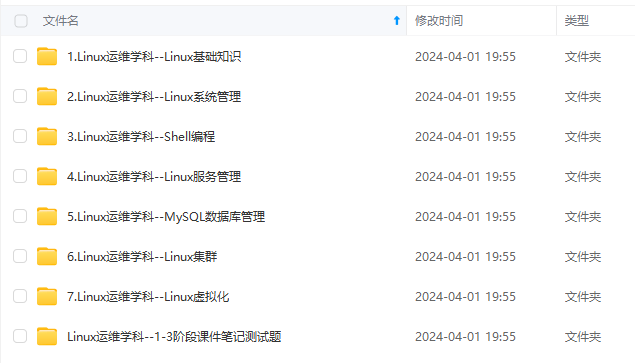
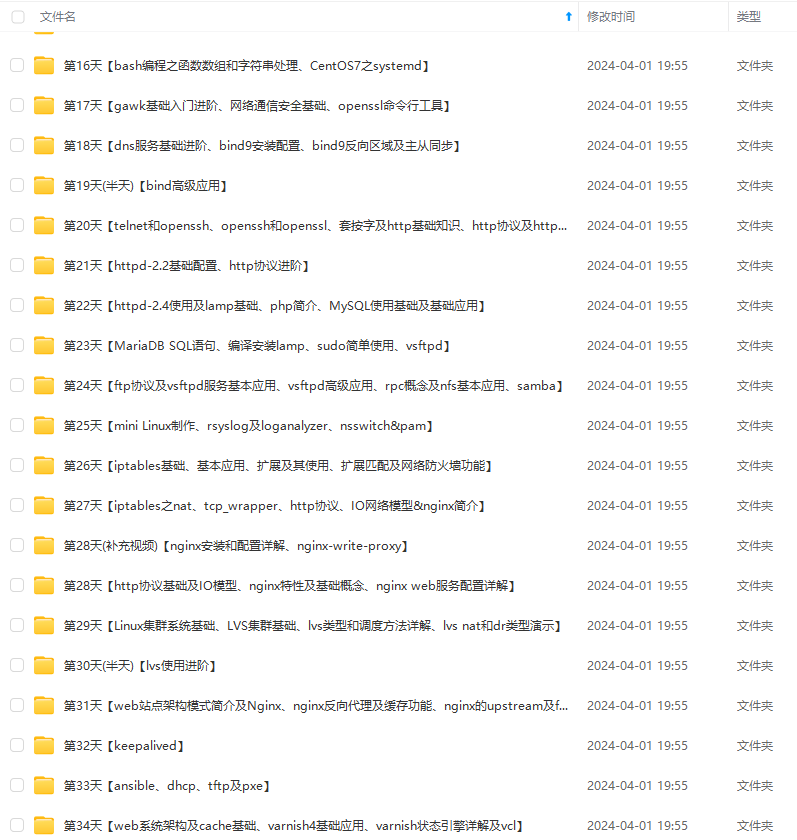
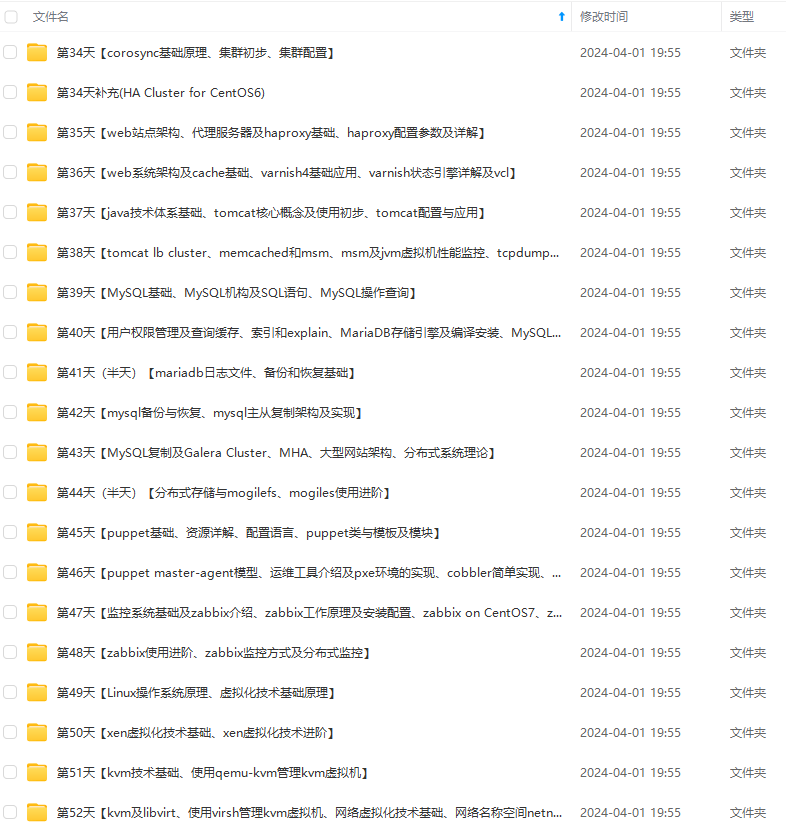
既有适合小白学习的零基础资料,也有适合3年以上经验的小伙伴深入学习提升的进阶课程,基本涵盖了95%以上Linux运维知识点,真正体系化!
由于文件比较大,这里只是将部分目录大纲截图出来,每个节点里面都包含大厂面经、学习笔记、源码讲义、实战项目、讲解视频,并且后续会持续更新
如果你觉得这些内容对你有帮助,可以添加VX:vip1024b (备注Linux运维获取)
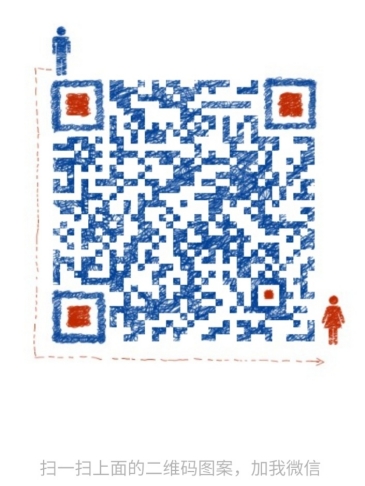
tr-1712685712476)]
既有适合小白学习的零基础资料,也有适合3年以上经验的小伙伴深入学习提升的进阶课程,基本涵盖了95%以上Linux运维知识点,真正体系化!
由于文件比较大,这里只是将部分目录大纲截图出来,每个节点里面都包含大厂面经、学习笔记、源码讲义、实战项目、讲解视频,并且后续会持续更新
如果你觉得这些内容对你有帮助,可以添加VX:vip1024b (备注Linux运维获取)
[外链图片转存中…(img-YmsiOggD-1712685712477)]























 638
638











 被折叠的 条评论
为什么被折叠?
被折叠的 条评论
为什么被折叠?








